これまで Web で公開したい文書は Blogger で書いていましたが、 マークダウン記法が使える Jekyll と GitHub Pages に移行することにしました。
追記: 後日さらに Hugo に移行し、 このエントリも Hugo で出力されています。
背景
Blogger は入力画面で見えるものが最終結果に近く書式設定もメニューから操作できるため分かりやすいですが、 一方で編集機能が弱いです。 そこで Google Docs などで下書きした文書をコピーしてくると、 今度は大量の書式指定が入った HTML になってしまい修正に手間がかかります。
Blogger の例
入力
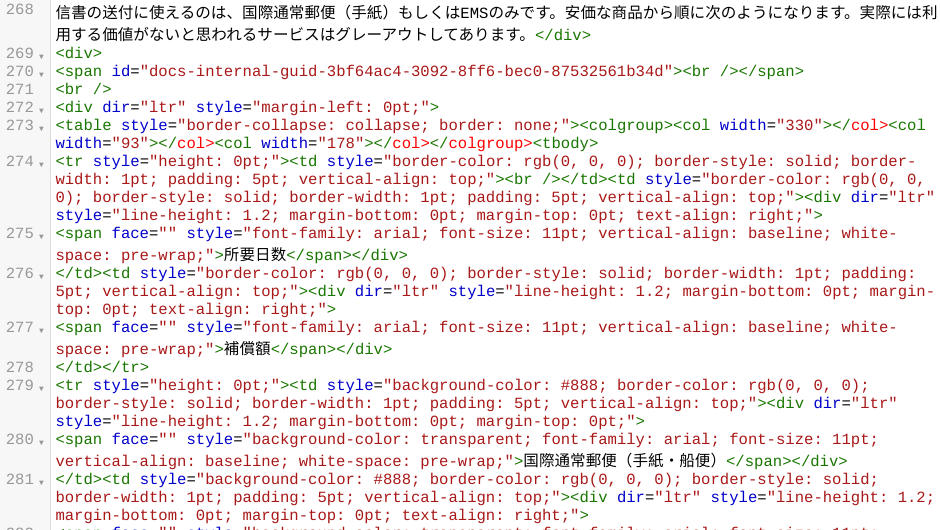
出力

マークダウンの例
Jekyll はマークダウン記法で記事を書くと HTML に変換し、 同時に記事一覧などのページを作成するツールです。 凝ったデザインのページを作るには向きませんが、 構造化されたテキストを気楽に書けます。
入力
| | 所要日数 | 保障額 |
|-|-|-|
| 国際通常郵便(手紙・船便) | 1~3ヶ月 | なし |
| 国際通常郵便(手紙・SAL便) | 14日間 | 6000円 |
出力
| 所要日数 | 保障額 | |
|---|---|---|
| 国際通常郵便(手紙・船便) | 1~3ヶ月 | なし |
| 国際通常郵便(手紙・SAL便) | 14日間 | 6000円 |
環境構築
マークダウン記法で書いたテキストファイルを GitHub Pages にアップロードするだけでも公開できますが、私は
- 自分の PC で記事を作成
- 手元の環境で記事を HTML にして、意図通りに見えるか確認
- GitHub Pages にアップロードして公開
という手順にしたかったので、 手元の PC に Jekyll をインストールしてマークダウン記法のファイルから HTML を作れるようにしてみました。
使っている PC は Google Pixelbook (2017) で、 スペックは次の通りです。
| OS | CPU | RAM |
|---|---|---|
| ChromeOS | COre i7 (7th Gen) | 16GB |
Jekyll は ChromeOS では動きませんが、 Pixelbook 上に Linux(ベータ版)をセットアップ できるので、 その Linux 環境上に Jekyll をセットアップしました。
Ruby 2.7.1 のインストール
Jekyll を使うには Ruby バージョン 2.5.0 以上が必要です。
Pixelbook は標準で APT パッケージマネージャーを使えるので、 これで Ruby をインストールしようと思ったのですが、
$ apt-cache showpkg ruby
Package: ruby
Versions:
1:2.3.3 (/var/lib/apt/lists/deb.debian.org_debian_dists_stretch_main_binary-amd64_Packages)
残念ながら Ruby のバージョンが古いので使えません。
調べたところ、rbenv を使うと任意のバージョンの Ruby をインストールでき、
バージョンの変更も容易とのこと。
Basic GitHub Checkout の手順に従い ~/.rbenv 以下にファイルを展開し、
この時点で安定版として最新の 2.7.1 をインストールしました。
% rbenv install 2.7.1
Ruby のソースコードを持ってきてビルドするので、
時間がかかります。
何度か Ruby 2.7.1 が依存するパッケージが不足しているということでビルドに失敗したので、
その都度パッケージを apt-get コマンドでインストールして、最終的に Ruby のインストールに成功。
$ ruby -v
ruby 2.7.1p83 (2020-03-31 revision a0c7c23c9c) [x86_64-linux]
Jekyll のインストール
GitHub Pages の説明に従って GitHub Pages 用の Git リポジトリを作成し、 手元に clone してきます。 私は GitHub リポジトリへのアクセスに ssh を使っていますが、 HTTPS を使っている場合には URL が変わります。
% git clone [email protected]:$(GIT_USER)/$(GIT_USER).github.io
手元に $(GIT_USER).github.io というディレクトリができるので、
そこに移動して jekyll をセットアップします。
% cd $(GIT_USER).github.io
% bundle init
% bundle add github-pages
% bundle exec jekyll new . --force
警告が出ますが Gemfiles が更新されていれば無視して大丈夫です。 こうして作成された Gemfiles をエディタで開いて、 下記のコメントに従って変更します。
# If you want to use GitHub Pages, remove the "gem "jekyll"" above and
# uncomment the line below. To upgrade, run `bundle update github-pages`.
# gem "github-pages", group: :jekyll_plugins
最後に Gemfiles の変更を反映して終了です。
% bundle update github-pages
Jekyll の起動とテスト
% bundle exec jekyll s
これで Jekyll が起動して、
各種設定ファイルや _post ディレクトリ以下にある記事を処理して Web サイトを作成します。
Jekyll は HTML ファイル作成後も終了せず、
そのまま実行を続けます。
- ファイルの変更を監視し、_post や assert ディレクトリなどの内容が更新されると、HTML ファイルを再作成します。
- Web サーバとして機能し、作成したファイルを提供します。 ブラウザを開いて http://localhost:4000/ にアクセスすることで、 Jekyll によって作成された Web ページを確認できます。
これで手元で Web ページを作成し、確認する環境が整いました。
なお Jekyll はファイルが更新されると自動的に HTML ファイルを再作成しますが、 例外として、 設定ファイルである _config.yml は更新しても再作成処理を行いません。 _config.yml を変更した場合には Jekyll を一旦終了し、再度
% bundle exec jekyll s
と実行する必要があります。